apple id已停用怎么办 强制退出id账号方法
导读:apple id已停用怎么办,小编为你讲解强制退出id账号方法及id已停用怎么办的相关知识,接下来本站小编为大家介绍。 Apple ID已停用?教大家强制退出id账号。 我们都知道Apple ID是每一台苹果设备
apple id已停用怎么办
小编为你讲解强制退出id账号方法及id已停用怎么办的相关知识,接下来本站小编为大家介绍。
Apple ID已停用?教大家强制退出id账号。
我们都知道Apple ID是每一台苹果设备必需的账号。通过Apple ID可以下载APP,开启【查找】定位、iCloud备份等,是正常使用iPhone所需的。
那么,一旦Apple ID出现停用的情况,无法再更新或下载应用,怎么办?
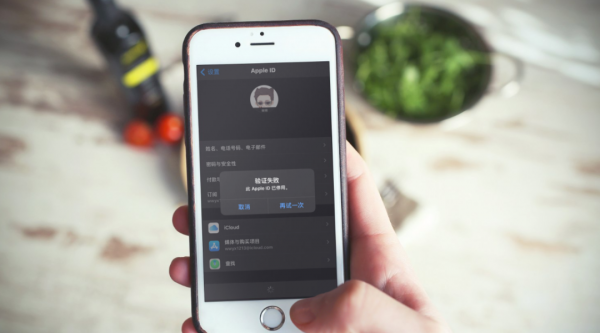
介绍这3种方法,最后1种方法可强制移除ID,解决ID停用、他人ID无法退出等各种问题!
方法一:开启双重认证
这个方法可以说是最简单直接的方法,但是不一定能解决所有设备出现的“Apple ID已停用”的问题,如果无法解决,请参考方法二、三。
操作方法:打开iPhone【设置】-【Apple ID】-【密码与安全性】-【双重认证】,开启双重认证即可在一定程度上恢复Apple ID的正常使用,还可进行修改ID密码。
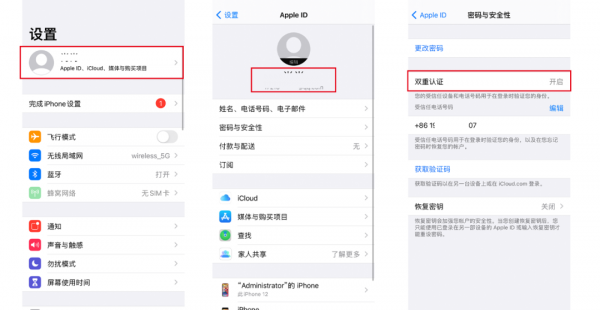
如果不行,请参考方法二、三。
方法二:苹果官方解锁
在苹果官方通过手机号、邮箱等,重设Apple ID密码并解锁ID帐户。如果拥有恢复密钥,还可以借助恢复密钥来重新获得帐户的访问权限。

如果看到提示信息,提示帐户已在 App Store 和 iTunes Store 中被停用,请联系 Apple 支持以寻求协助。
因Apple ID被停用,无法下载APP,可直接拨打苹果客服电话,苹果客服会引导你用Apple ID登陆官网,将产生的PIN码告诉客服,客服会手动将Apple ID进行解锁。




